电脑显示未连接怎么解决 无线网络连接不可用怎么办
在现代社会中电脑和无线网络已经成为人们生活中不可或缺的一部分,有时候我们可能会遇到一些问题,比如电脑显示未连接或无线网络连接不可用的情况。这种问题的出现可能会给我们的工作和生活带来不便,因此我们需要及时解决这些问题,保持网络的畅通。接下来我们将介绍一些解决电脑未连接和无线网络连接不可用的方法,帮助大家轻松应对这些困扰。
操作方法:
1.电脑右下角显示:未连接,连接不可用。

2.在显示未连接的地方右击打开“打开网络和共享中心”。
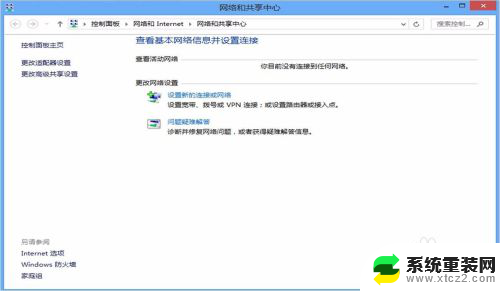
3.单击左侧“更改适配器设置”,打开网络连接页面,发现里面少了无线网络wifi连接的设置。
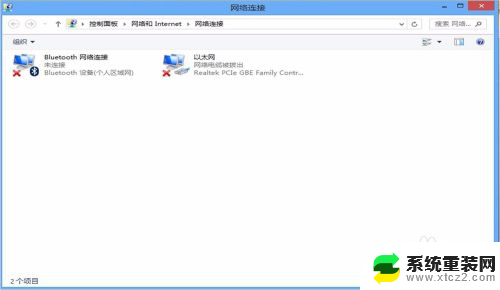
4.说明不是网络的问题,是硬件方面出错。(1)检查电脑上有无无线网络开关是否打开。(2)检查软开关,键盘上同时按住“Fn”+“F9”。有的是F5,有无线网络图标的那一个。
如果不能解决。回到桌面右击“计算机”,单机“管理”。
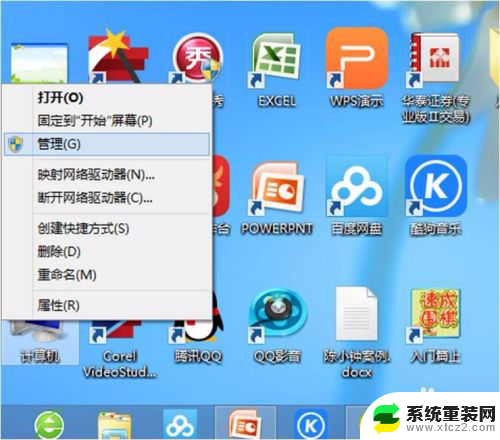
5.在计算机管理的服务里找到“wlan autoconfig”服务,右击选择“所有任务”—“重新启动”。发现还是没有效果。
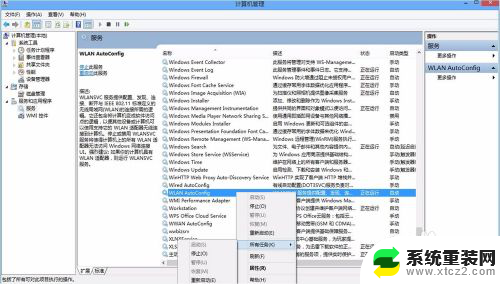
6.还是在计算机管理中打开“设备管理器”,发现网络适配器里的“无线局域网”选项有黄色感叹号。怀疑是驱动出现问题。
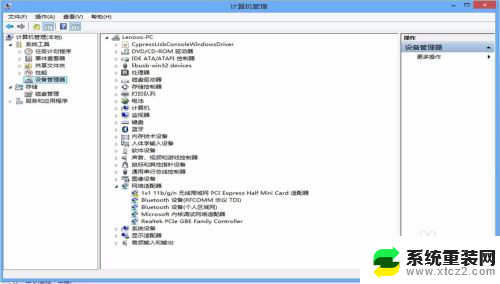
7.打开360功能大全,笔者使用驱动大师重新安装无线网络的驱动。
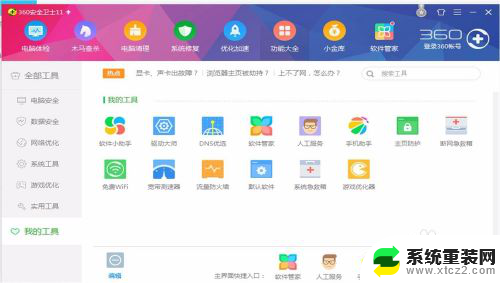
8.也可以把原先的无线网卡驱动删除后重新安装或者更新,驱动安装后重新启动电脑。
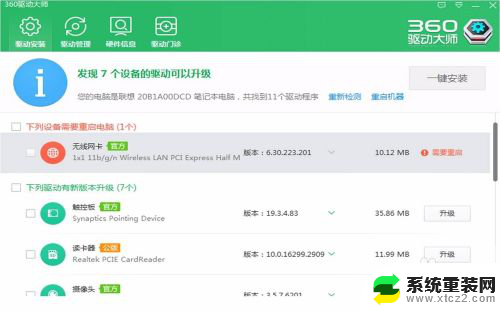
9.重启后发现网络连接里又出现了无线连接的wifi图标。
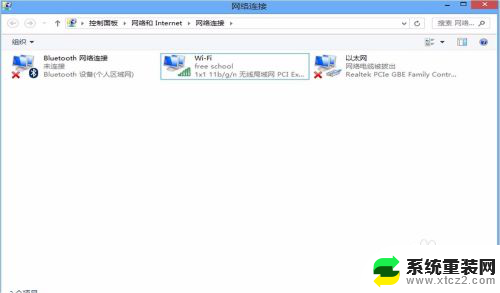
以上是解决计算机显示未连接问题的全部内容,如果您不明白,可以按照小编的方法进行操作,希望能帮助到大家。
电脑显示未连接怎么解决 无线网络连接不可用怎么办相关教程
- 电脑显示网络未连接连接不可用怎么办 电脑WIFI显示连接不可用的处理方法
- 网络连接显示未识别的网络 电脑网络连接处未识别的网络无Internet访问解决方法
- 笔记本电脑显示网络连接正常但是不能上网 电脑显示网络连接成功但无法上网怎么办
- 电脑浏览器显示未连接到互联网怎么办 chrome显示未连接到互联网如何解决
- 无线网 已连接不可上网 WiFi已连接但无法上网解决方法
- 电视怎么无线连接网络 电视连接无线网络步骤
- 台式电脑wifi未连接 电脑WIFI显示未连接解决方法
- 电脑怎么关闭无线网络连接 电脑上无线网络连接的关闭方法
- 笔记本电脑能连接wifi但是不能上网 笔记本电脑连接无线网络无法上网怎么办
- 网线直接插电脑要怎么连接 电脑无线网络设置步骤
- 神舟笔记本怎么设置第一启动项 第一启动项设置方法
- 联想笔记本怎样连耳机 联想小新蓝牙耳机连接方法
- 笔记本的显卡怎么看 笔记本电脑显卡怎么选择
- u盘满了导致无法使用 U盘容量已满无法打开
- 电脑锁屏时间短怎么弄时长 电脑锁屏时间调整
- 电脑桌面自动排序怎么设置 桌面图标排序方式设置方法
电脑教程推荐